xp设备管理器空白如何修复|xp设备管理器空白的解决方法
时间:2016-11-29 来源:互联网 浏览量:
虽然现在微软已经不对微软windows xp进行升级,但是xp系统还是有一部分人在使用,如果在使用中遇到打开设备管理器的时候,却发现设备管理器变成空白了,本来在这里是显示设备信息的,出现这样的情况我们该怎么解决呢?今天小编来给大家介绍一下xp设备管理器空白如何修复。
xp设备管理器空白的解决方法:
1、单击左下角的“开始”菜单,弹出的列表中单击“控制面板”命令;
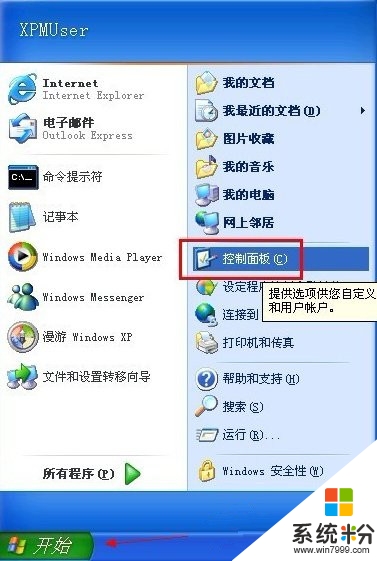
2、在控制面板里双击“管理工具”项,打开的管理工具窗口再双击“服务”;
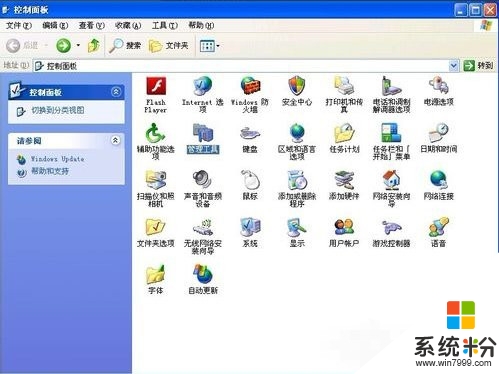
3、在右侧的窗口中找到“Plug and Play”服务,双击打开;
4、进入“常规”选项卡界面,点击启动类型的下拉框,选择“自动”,单击“确定”;
修复损坏的文件
1、单击“开始”,单击“运行”,键入devmgmt.msc命令,回车;
2、如果不能正常打开,说明该文件已损坏,可从正常的机器上拷贝该文件过来或插入系统安装光盘,运行sfc /scannow命令来恢复文件。
注册脚本文件
1、在“开始→运行”对话框中键入“cmd”命令,点击“确定”按钮;
2、分别将以下命令复制到命令提示符下执行;
regsvr32 jscript.dll
regsvr32 vbscript.dll
regsvr32 msxml3.dll
3、弹出DLL注册服务成功的对话框,说明已将该文件的相关参数写入注册表中,单击“确定”;
只要按照上面的方法进行操作,那么就能够有效的解决设备管理器空白的问题了。
【xp设备管理器空白如何修复】按照上述步骤来设置就能完成了,希望以上的教程能帮到有需要的小伙伴。还有其他的官方电脑系统下载后使用的故障需要处理的话,欢迎上系统粉咨询。
我要分享:
相关教程
- ·xp系统设备管理器空白怎么回事?xp系统设备管理器修复方法
- ·XP纯净版系统设备管理器变空白的解决方法有哪些? XP纯净版系统设备管理器变空白该如何解决?
- ·XP系统设备管理器变空白的详细怎么解决 XP系统设备管理器变空白的详细如何解决
- ·xp系统设备管理器显示空白该怎么解决 xp系统设备管理器显示空白该如何解决
- ·解决XP系统设备管理器变白故障的方法 如何解决XP系统设备管理器变白故障的问题
- ·xp系统中设备管理器变空白不能查看驱动是否完全怎样解决
- ·XP打印机驱动安装失败怎么办?
- ·winxp系统本地连接不见了怎么办
- ·xp系统玩war3不能全屏怎么办
- ·xp系统开机蓝屏提示checking file system on c怎么解决
Xp系统教程推荐
- 1 xp系统ie8安装失败怎么解决 新萝卜家园XP升级ie8失败的排查方法有哪些
- 2 windous xp台式电脑怎样启用休眠功能 windous xp台式电脑启用休眠功能的方法有哪些
- 3 索尼手机4.4系统安装激活XPosed框架的方法有哪些 索尼手机4.4系统如何安装激活XPosed框架
- 4WinXP不显示完整文件夹路径该是如何处理? WinXP不显示完整文件夹路径该处理的方法有哪些?
- 5XP改系统登录名时如何把CMD默认提示路径也更改 XP改系统登录名时怎样把CMD默认提示路径也更改
- 6xp系统u盘格式如何解决 深度技术xp系统转换U盘格式的方法有哪些
- 7WinXP文件无法复制路径太深的解决方法有哪些 WinXP文件无法复制路径太深该如何解决
- 8xp系统里,怎样快速将U盘FAT32格式转换成NTFS格式功能? xp系统里,快速将U盘FAT32格式转换成NTFS格式功能的方法?
- 9xp系统如何开启远程连接网络级别身份验证功能 xp系统怎么开启远程连接网络级别身份验证功能
- 10开启Guest账户后深度技术XP系统无法访问网络怎么解决 开启Guest账户后深度技术XP系统无法访问网络如何解决
最新Xp教程
- 1 XP打印机驱动安装失败怎么办?
- 2 winxp系统本地连接不见了怎么办
- 3 xp系统玩war3不能全屏怎么办
- 4xp系统开机蓝屏提示checking file system on c怎么解决
- 5xp系统开始菜单关机键消失了怎么办
- 6winxp系统开启AHCI操作的方法有哪些 winxp系统开启AHCI操作的方法有哪些
- 7进入XP系统后,操作迟延太久如何解决 进入XP系统后,操作迟延太久解决的方法有哪些
- 8Win8.1专业版资源管理器explorer.exe频繁重启的解决方法有哪些 Win8.1专业版资源管理器explorer.exe频繁重启该如何解决
- 9xp系统ie8安装失败怎么解决 新萝卜家园XP升级ie8失败的排查方法有哪些
- 10大地 XP系统验证码显示小红叉,无法输入网页验证码怎么解决 大地 XP系统验证码显示小红叉,无法输入网页验证码怎么处理
